| 일 | 월 | 화 | 수 | 목 | 금 | 토 |
|---|---|---|---|---|---|---|
| 1 | 2 | 3 | ||||
| 4 | 5 | 6 | 7 | 8 | 9 | 10 |
| 11 | 12 | 13 | 14 | 15 | 16 | 17 |
| 18 | 19 | 20 | 21 | 22 | 23 | 24 |
| 25 | 26 | 27 | 28 | 29 | 30 | 31 |
- 이차인증
- 넷기어공유기usb
- ipTIME
- synology자동차단
- tcp포트스캔
- netgear
- 파이썬
- 넷기어공유기dhcp
- 시놀러지
- nas보안강화
- 시놀러지보안
- 넷기어
- 무선설정변경
- synology로그이페이지
- synology방화벽
- 자료형
- Synology
- iptime설정
- 넷기어공유기
- 넷기어공유기라우팅
- 넷기어공유기설정
- iptime인터넷차단
- synologydos
- synology초기화
- synology초기설정
- dos공격보호
- nas
- synology보호
- 조건문
- nas보안
- Today
- Total
목록synology초기설정 (2)
Techstory
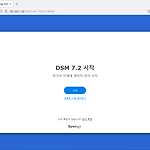 Synology NAS 초기 설정 - 2
Synology NAS 초기 설정 - 2
Synology NAS의 경우 웹 접속시 기본 5000 또는 5001번 포트를 사용한다. NAS IP를 기억하고 있다면 https://ip-address:5000으로 접속하면 NAS에 접속이 가능하다. OS 설치가 끝나고 다시 NAS에 접속을 하면 아래와 같이 초기 설정화면이 뜬다. 1. 장치 이름, 관리자 계정, 패스워드를 입력하고 다음을 클릭한다. - 관리자 계정은 기본적으로 admin 계정이 disable되어 있는 상태이다. 그래서 admin으로는 생성이 불가능 - 패스워드도 복잡도 등 보안이 걸려있어 대소문자, 특수문자, 그리고 관리자 계정이 들어갈 수 없도록 되어 있다. 2. 업데이트 옵션 선택 - 자동 업데이트되는게 싫다면 3번째 수동으로 설치 선택 3. Synology 계정 생성 - Syno..
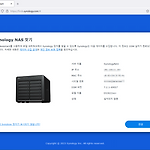 Synology NAS 초기 설정 - 1
Synology NAS 초기 설정 - 1
NAS 찾기 최초 설치 후 NAS 설정은 아래와 같이 2가지 방법으로 가능하다. 웹으로 찾는 방법과 프로그램으로 찾는 방법이 있다. 간단하게 프로그램 설치 없이 웹으로 접속하는 방법이 좀 간단하긴 하다. 1. https://find.synology.com Synology Web Assistant finds.synology.com - 해당 웹사이트에 접속하면 같은 네트워크에 존재하는 Synology NAS를 찾아준다. 2. Synology Assistant - 프로그램 다운로드 후 실행하면 같은 네트워크에 존재하는 NAS 검색 가능 - 더블클릭하면 해당 NAS로 접속됨 설치 Synology NAS의 설치는 간단하다 1. 찾기에서 해당 NAS의 페이지로 접속 2. 운영체제 설치 - 자동으로 최신 OS로 다운..
